
Mundarija:
- Muallif John Day [email protected].
- Public 2024-01-30 13:26.
- Oxirgi o'zgartirilgan 2025-01-23 15:14.
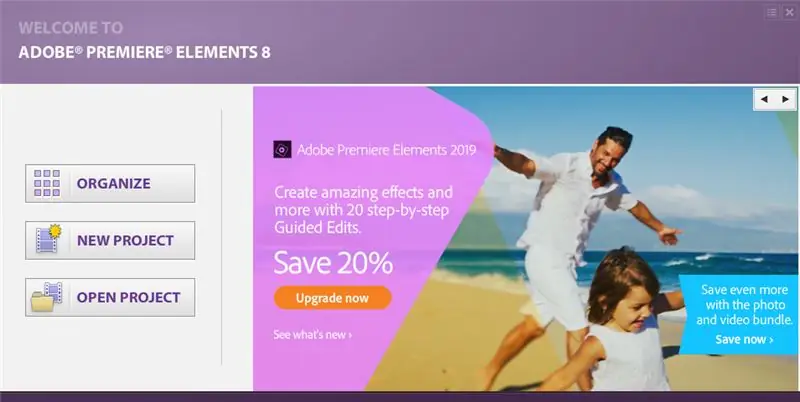
Bu Adobe Premiere Elements 8.0 da videoni yaratish va tahrir qilish bo'yicha asosiy qo'llanma.
1 -qadam: Videongizni premyera qilish
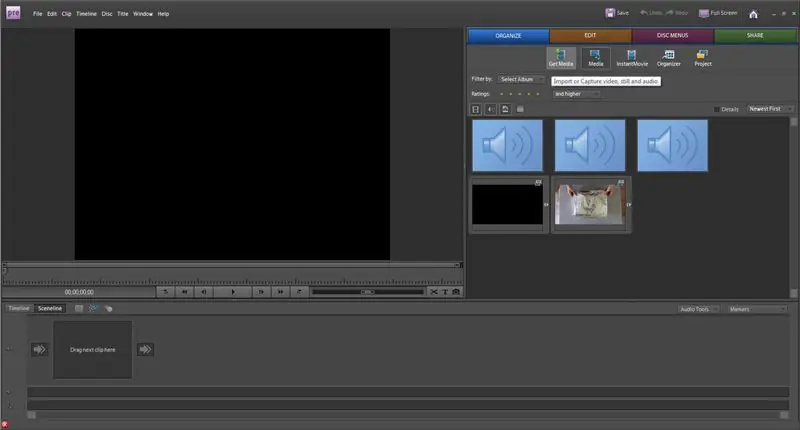
Adobe Premiere Elements 8.0 ni ochishingiz bilan siz yangi loyihani boshlashni xohlaysiz. Siz dasturga kirganingizdan so'ng, o'ngdagi media yorlig'idan boshlashingiz kerak. Siz media yorlig'i yonida joylashgan media -ni olish -ni bosishni xohlaysiz.
2 -qadam: Videoni topish
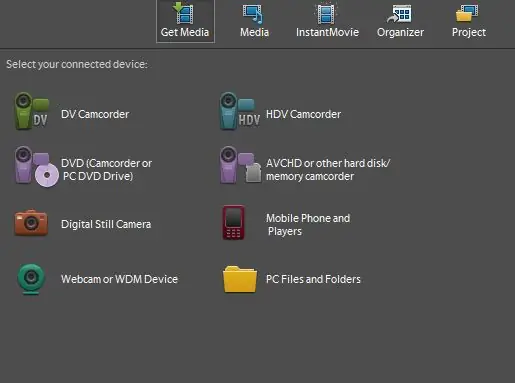
Videoni olish uchun ulangan qurilmalardan birini tanlang, uni import qiling yoki kompyuter fayllarini ko'rish uchun kompyuter fayllari va papkalari belgisini bosing.
3 -qadam: Videoni tahrirlash
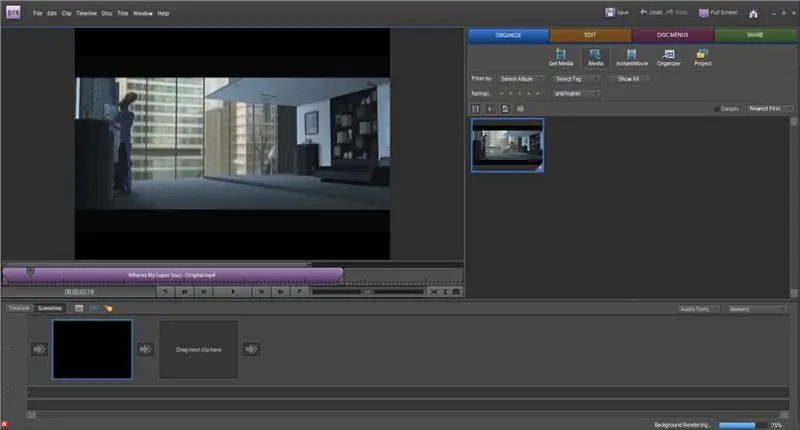
To'g'ri, videongiz Premyera -ga yuklangandan so'ng, siz uni chapdagi katta bo'sh qutiga sudrab olib kirishni xohlaysiz. Bu videoni muharrirga qo'yadi va videoni tahrirlashga imkon beradi. Buni qilganingizdan so'ng, videongizni o'ynating va bir oz ishlashiga ruxsat bering. Bu videoni to'liq ko'rsatishga imkon beradi, shunda siz uni o'ynatganingizda qoqilmaysiz.
4 -qadam: Videoni tahrirlash davom etmoqda
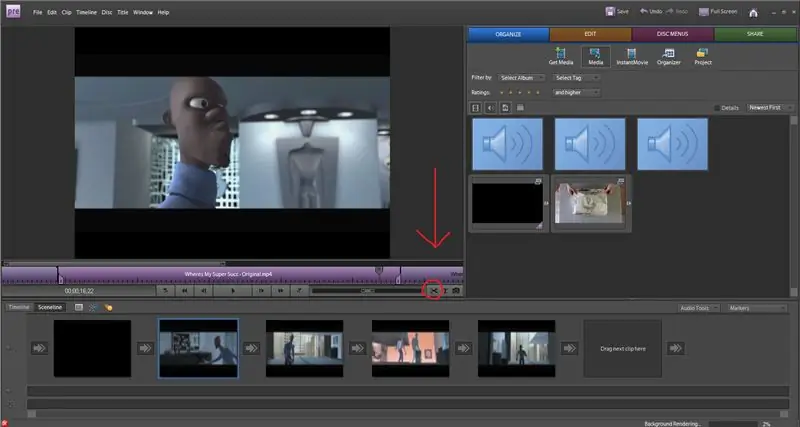
Endi nima qilishni xohlayotganingizga qarab, siz foydalanishingiz mumkin bo'lgan juda ko'p turli xil vositalar mavjud. Boshlash uchun, klip vositasi siz tahrir qilayotgan videoning o'ng pastki burchagida. Shu bilan siz videoni tanlagan joyingizdan ajratishingiz va matn qo'shishingiz mumkin.
5 -qadam: O'tish sahnalari
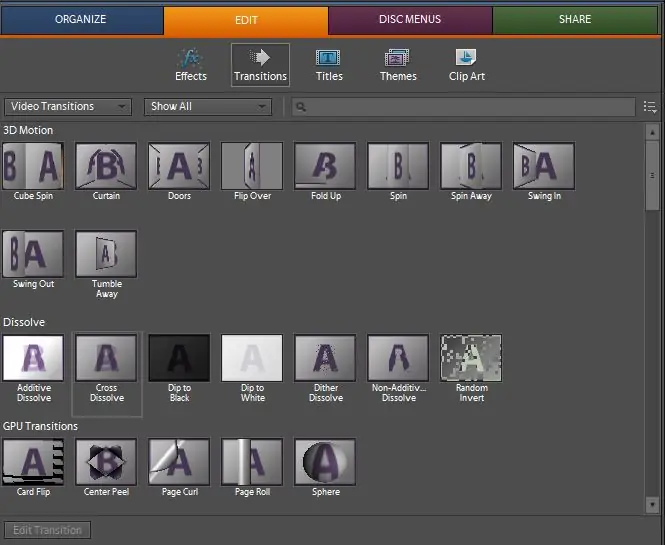
Pastki qismdagi kliplar orasiga o'tish sahnalarini kliplar orasiga qo'yish imkonini beruvchi kichik o'tish o'qlari mavjud. Buning uchun yuqori o'ng burchakdagi Tahrirlash -ni bosing va "O'tishlar" yorlig'ini tanlang. Bu erdan siz qanday o'tish sahnasini xohlayotganingizni tanlashingiz mumkin.
6 -qadam: Ekranga matn qo'shish
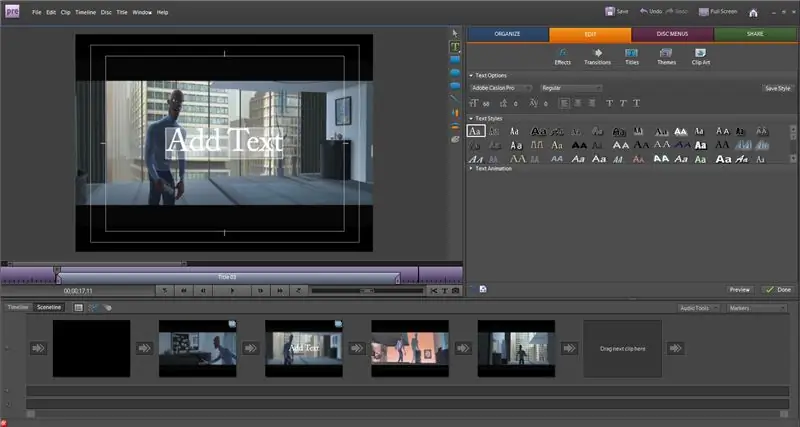
Matnni ekranga qo'shish uchun chap yuqori burchakda Sarlavhalar -ni bosing va kerakli matn turini tanlang. Siz birini tanlaganingizda, tahrir qilish variantlari o'ng tomonda paydo bo'lishi kerak. U erdan siz shrift o'lchamini va shriftini o'zgartirishingiz mumkin.
7 -qadam: Videongizga musiqa qo'shish
Musiqaga musiqa qo'shish videoni olishdan biroz farq qiladi. Musiqa faylini import qilgandan so'ng, uni dasturning pastki qismiga suring va u erda musiqa belgisini ko'rasiz. U erdan siz uni sozlashingiz va kerakli videoning kerakli qismlari bilan tekislashingiz mumkin.
Tavsiya:
Linux yuklash diskini qanday yaratish kerak (va undan qanday foydalanish kerak): 10 qadam

Linux yuklash diskini qanday yaratish kerak (va undan qanday foydalanish kerak): Bu Linux, xususan Ubuntu -dan qanday boshlash haqida oddiy kirish
Mac -da Adobe Premiere Pro yordamida videoni qanday tahrir qilish mumkin: 5 qadam

Mac -da Adobe Premiere Pro -dan foydalanib videoni qanday tahrir qilish mumkin: Kirish: Videoni tahrir qilishni o'rganishni xohlaysizmi, lekin professional dasturiy ta'minot bilan? Adobe Premiere Pro -ga qaramang. Uning yordamida siz oddiy slayd -shou yoki murakkab shou -film va ular orasidagi hamma narsani yaratishingiz mumkin. Asosiy ma'lumotlar bilan tanishib chiqing
Adobe Premiere -da videoni qanday tahrir qilish mumkin: 6 qadam

Adobe Premiere -da videoni qanday tahrir qilish kerak: Salom, bu ko'rsatma sizga Adobe Premiere -da videoni qanday tahrir qilishni o'rgatadi. Bu erda sizga kerak bo'ladi.1. Kompyuter 2. Adobe Premiere Pro3. Kompyuteringizda ikki yoki undan ortiq videofayllar4. Adobe audition 5. Hamkasbingizda musiqa
Vaqt o'tishi bilan videoni qanday qilish kerak: 7 qadam

Vaqt o'tishi bilan videoni qanday qilish kerak: Ushbu ko'rsatmada men vaqt oralig'ida video yaratish uchun ishlatadigan qadamlarni batafsil bayon qilaman. Tasvirlarni olish uchun men foydalanadigan tizim va apparat - bu Linux kompyuteri va tarmoqqa asoslangan IP -kamera. Linux kompyuterida skript ishlaydi va har x soniyada so'rov o'tkaziladi
"ObjectDock" ni qanday o'rnatish va tahrir qilish kerak: 8 qadam

"ObjectDock" ni qanday o'rnatish va tahrir qilish kerak: Endi shaxsiy kompyuteringizda ob'ektlar dokini to'g'rilashning bir usuli bor. Siz ObjectDock -ni bepul yuklab olishingiz, o'rnatishingiz va tashqi ko'rinishini va tarkibini sizning xohishingizga ko'ra tahrirlashingiz mumkin. Bu yo'riqnomada men har bir qadamning tasvirlarini osongina kuzatib borardim
